- Auteur : Farcr
- Version de Minecraft : 1.18 – 1.17 – 1.16 – 1.15
- Résolution : 16x
Farcr’s Texture Overrides ne propose pas particulièrement de bouleverser le textures de Minecraft. Vous ne vivrez donc pas une expérience visuelle fracassante, mais pourrez plutôt profiter de textures familières, améliorées de fond en comble par un auteur qui a pris le temps d’aller dans le détail. L’objectif, comme pour de nombreux autres Resource Packs, est ainsi de proposer des textures proches de celles du jeu de base, dans une version améliorée.
Sa résolution en 16x annonce la couleur : Farcr’s Texture Overrides se veut proche des textures originales de Minecraft. Pas comme un faithful, qui chercherait à les détailler, mais bien comme un pack qui assume la dimension fondamentalement pixelisée de Minecraft et entreprend de l’enrichir plutôt que de tenter de s’en détourner. À ce titre, les joueurs pour lesquels les textures de base de Minecraft constituent une madeleine de Proust seront rassurés de savoir que le pack ménage leur passion.
Farcr’s Texture Overrides s’illustre par une série de petites modifications, sans qu’aucune ne puisse vraiment se détacher des autres. Il s’agit d’apporter des retouches ponctuelles à des textures qui, parfois, souffrent d’imperfections, mais sans s’attaquer à l’ensemble. De manière générale, on pourra relever que le pack fait des efforts au niveau de l’équipement du joueur : les armures disposent, pour chaque set, de formes spécifiques et détaillées, tandis que les armes et outils voient leurs parties métalliques affûtées et affinées. Dans la même veine, les blocs utilitaires et de construction se font plus aboutis, avec des textures plus nuancées et permettant de mieux visualiser leur intérêt.
Galerie
Téléchargement
🔔 Il est vivement recommandé d’installer Optifine pour profiter pleinement du resource pack.
[1.18] Farcr’s Texture Overrides [16x] [1.17] Farcr’s Texture Overrides [16x] [1.16] Farcr’s Texture Overrides [16x] [1.16] Farcr’s Texture Overrides [16x]
Comment installer un Resource Pack sur Minecraft ?
Commencez par télécharger le pack de texture puis trouvez votre dossier .minecraft :
• Windows : Allez dans le menu Démarrer, puis rendez-vous dans Exécuter. Sinon, faites Touche Windows + R. Ensuite, tapez %appdata% dans la barre de recherche, puis allez dans le dossier .minecraft.
• Linux : Appuyez en même temps sur ALT + F2. Vous devriez normalement avoir votre .minecraft.
Si vous ne le voyez pas, activez les dossiers cachés avec la combinaison CTRL + H.
• Mac : Votre dossier minecraft se trouve dans Utilisateur > Bibliothèque > Application Support. Si vous ne trouvez pas Application Support, faites Finder > Barre des menus : Aller + Maintenir ALT > Bibliothèque.
Glissez l’archive du resource pack dans le dossier resourcepacks, qui se trouve dans votre dossier .minecraft.
Une fois le jeu ouvert, allez dans Options > Resource Packs et activez-le en le basculant sur la file de droite.
Lancez le jeu, et amusez-vous bien !
Si vous souhaitez plus de détails sur la procédure d’installation, consultez notre guide qui explique en détail comment installer un resource pack sur Minecraft

![[Resource Pack] Farcr’s Texture Overrides [1.15 – 1.18]](https://www.minecraft-france.fr/wp-content/uploads/2021/05/override.png)
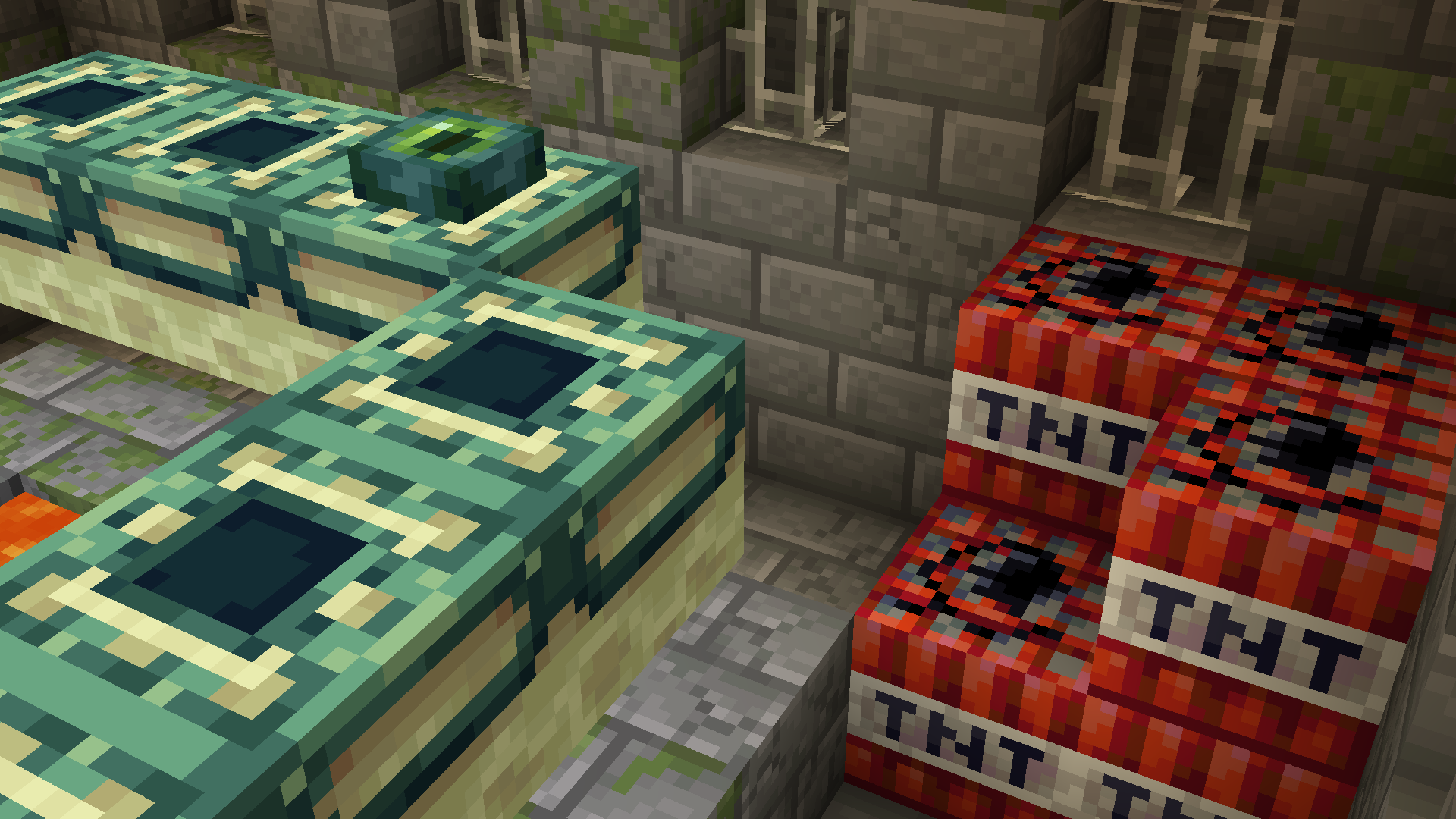
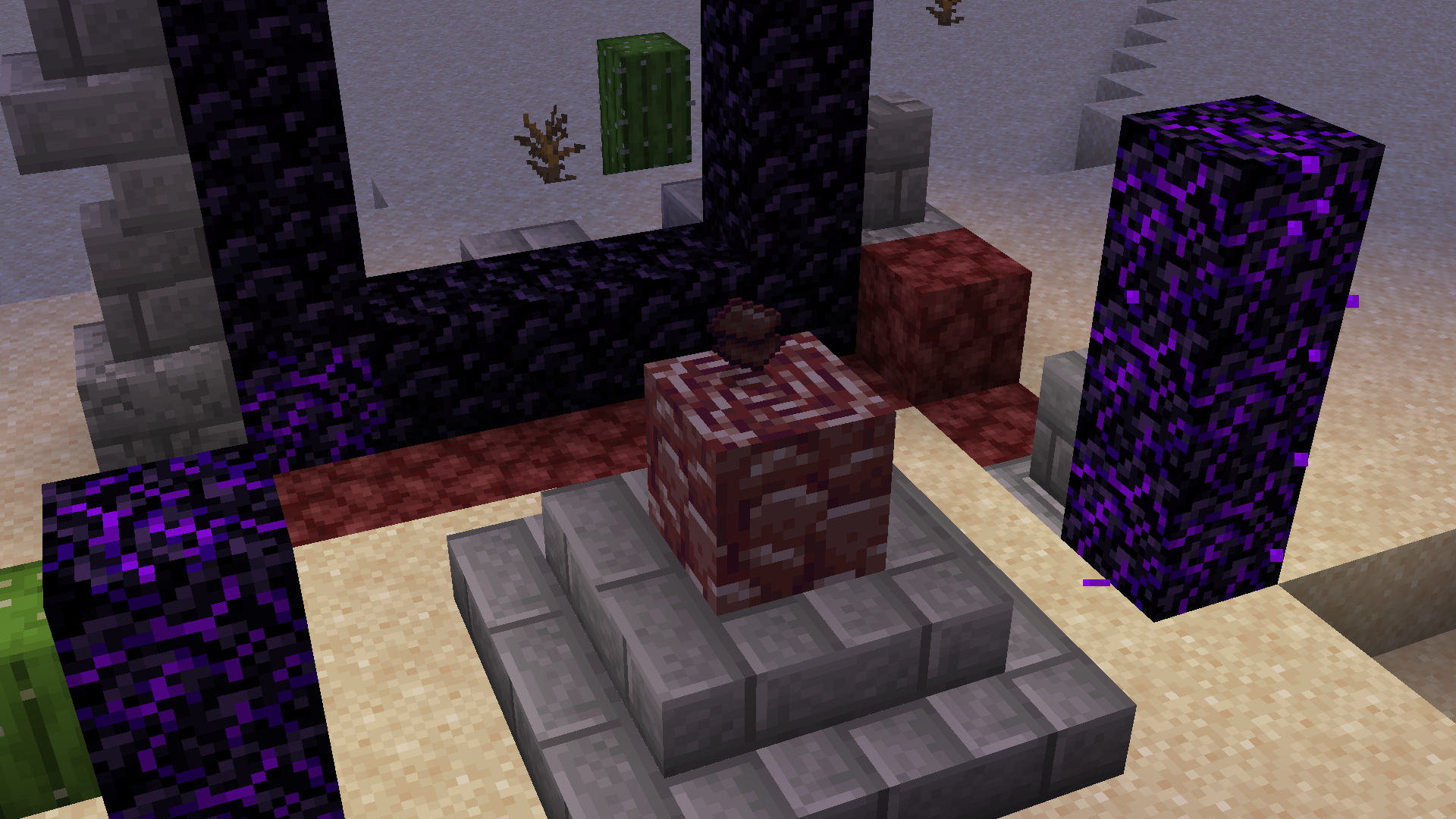

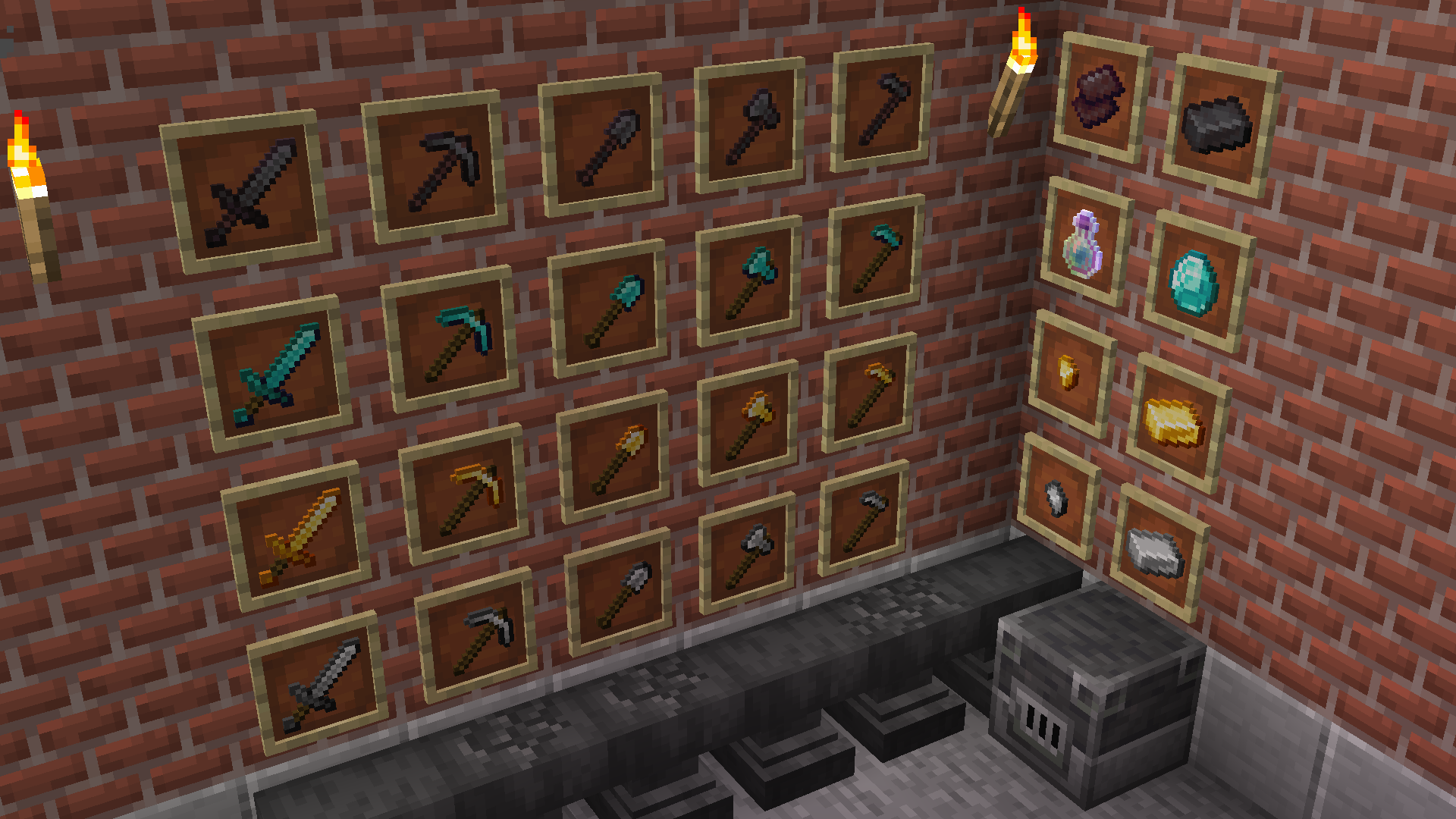
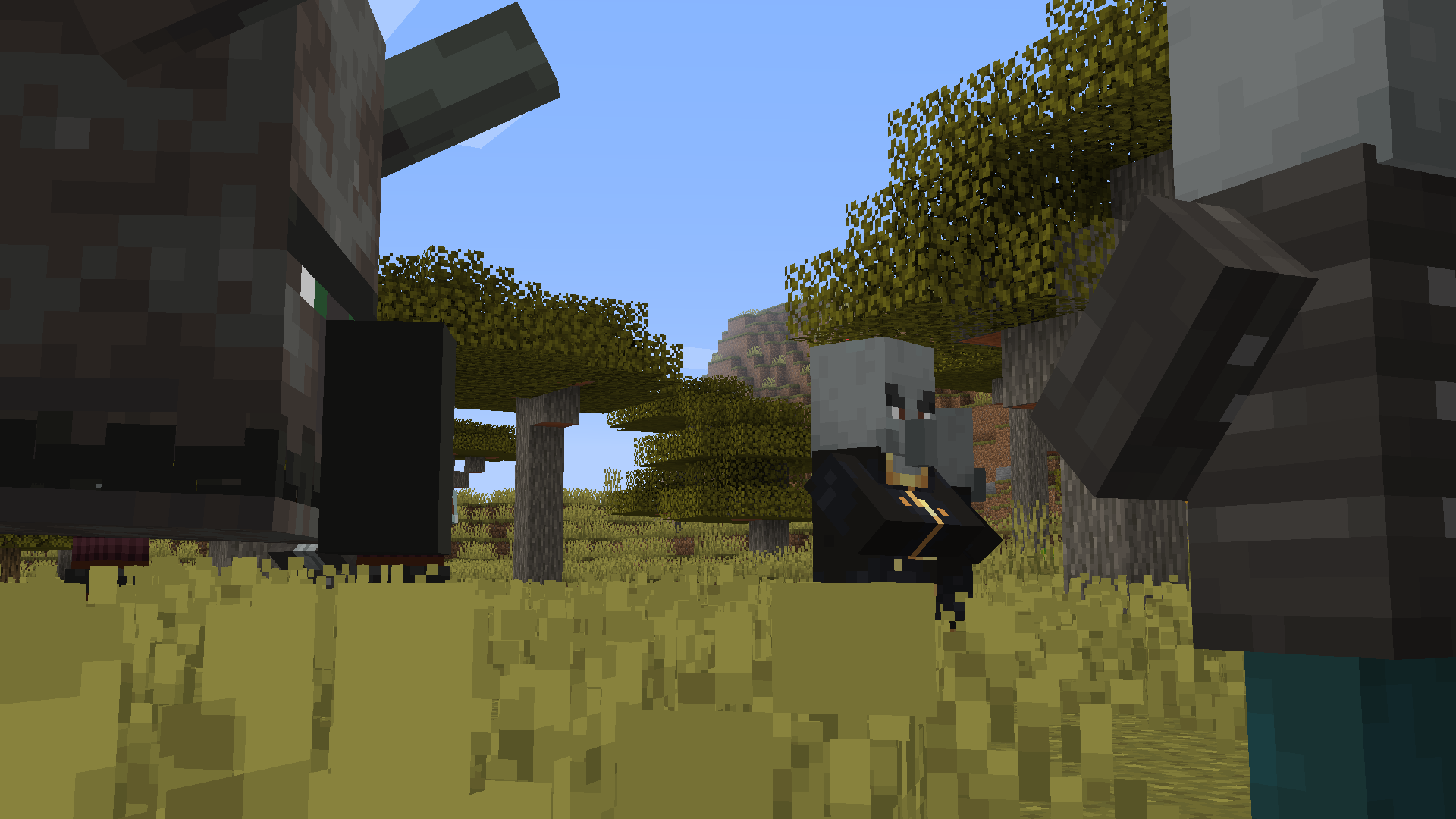
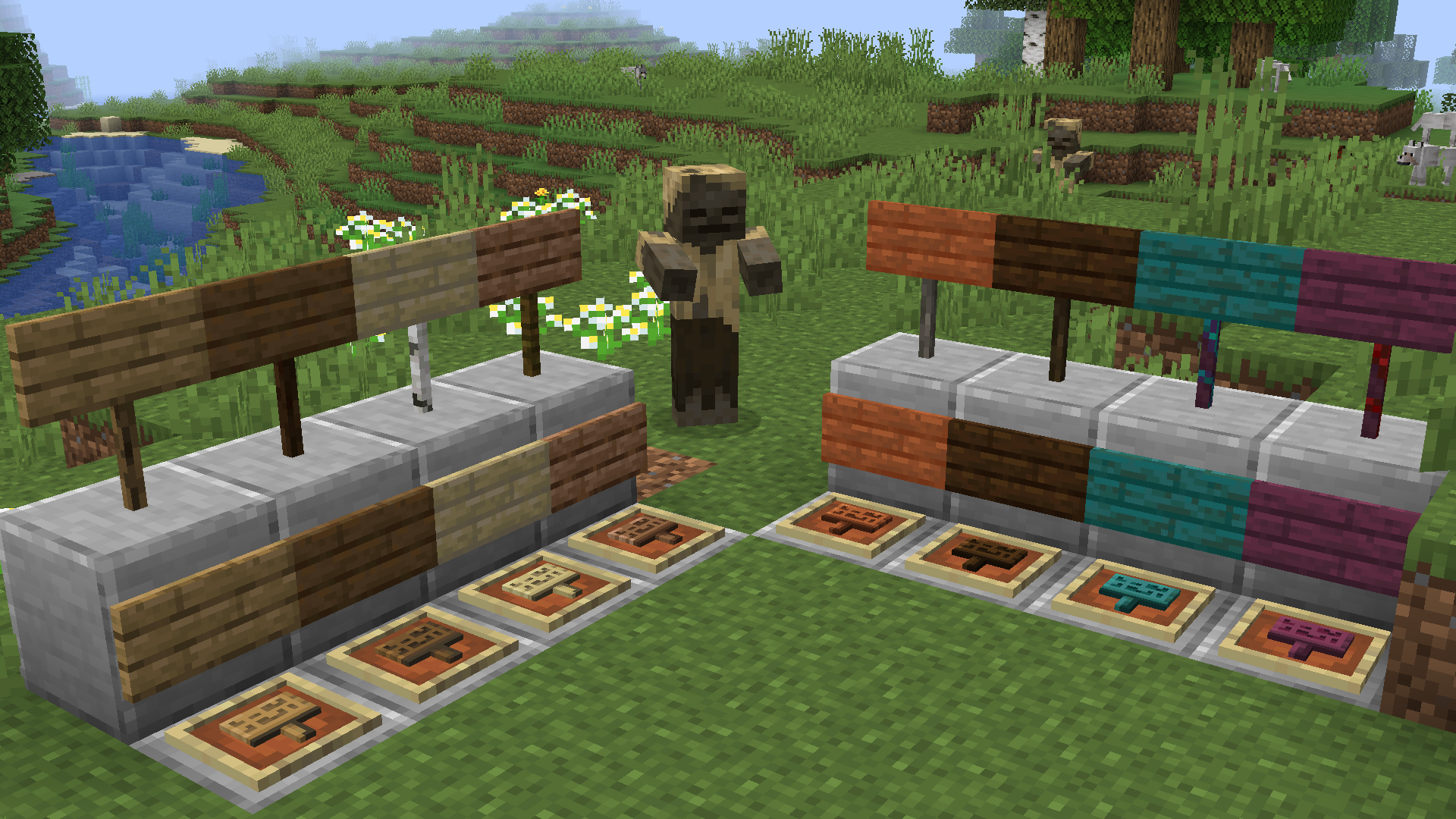


Parfait, ce dont j’avait besoin merci beaucoup !